Khắc phục sự cố Không thể phát video này. Mã lỗi 232011 Sự cố
Bạn có gặp phải thông báo "Không thể phát tệp video này, Mã lỗi 232011" không? Vâng, bạn không đơn độc trong vấn đề này. Quả thực, ngày nay, thật dễ dàng để xem trực tuyến bất kỳ video nào bạn muốn. Tuy nhiên, việc gặp phải lỗi như đã đề cập cũng là điều bình thường. Nhưng đừng lo lắng. Ở đây, chúng tôi sẽ giải thích ý nghĩa của lỗi này, lý do nó xảy ra và quan trọng nhất là cách bạn có thể khắc phục. Hãy quay lại mã lỗi video 232011 sự thất vọng thành một sửa chữa nhanh chóng. Sau đó, hãy quay lại thưởng thức các video yêu thích của bạn một cách dễ dàng.
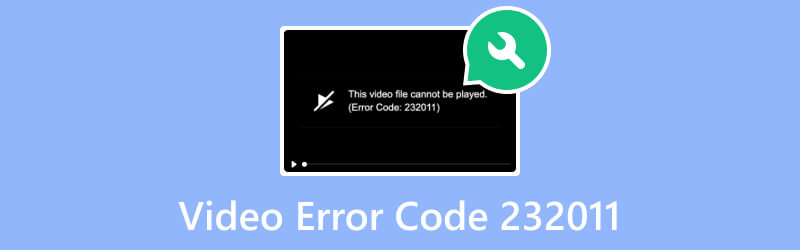
NỘI DUNG TRANG
Phần 1. Mã lỗi 232011 là gì
Trước khi tiến hành các giải pháp về cách sửa Mã lỗi 232011, trước tiên hãy xác định nó. Mã lỗi 232011 là sự cố liên quan đến trình duyệt làm gián đoạn quá trình phát lại video trực tuyến. Trên thực tế, đây là lỗi phổ biến mà bất kỳ ai cũng có thể gặp phải khi xem video. Nhưng lỗi không chỉ giới hạn ở thông báo “Không thể phát tệp video này”. (Mã lỗi: 232001)'. Một số lỗi liên quan đến video bao gồm Mã lỗi 23001, 22403, 23201, v.v.
Lỗi xảy ra do một số nguyên nhân, bao gồm:
- Một trong những nguyên nhân chính gây ra lỗi này là vấn đề kết nối. Kết nối Internet không ổn định hoặc chậm thường có thể dẫn đến việc phát lại video trực tuyến.
- Tệp video bạn đang cố xem bị hỏng. Nó thường xảy ra khi có sự gián đoạn trong quá trình tải lên.
- Một số tiện ích mở rộng hoặc tiện ích bổ sung trong trình duyệt của bạn có thể xung đột với cách hoạt động của trình phát video.
- Khi trình duyệt của bạn lỗi thời, đôi khi có thể xảy ra sự cố, bao gồm cả Mã lỗi 232011.
- Các tệp tạm thời, bộ đệm và cookie được tích lũy trong trình duyệt web của bạn dẫn đến lỗi này.
Phần 2. Cách tốt nhất để sửa video bị mã lỗi 232011
Khi Mã lỗi 232011 xuất hiện do dữ liệu bị hỏng trong tệp, hãy sử dụng Sửa video Vidmore để giải quyết nó. Nó là một trong những công cụ sửa chữa tốt nhất bạn có thể tìm thấy trên internet. Chương trình này nổi tiếng nhờ khả năng mạnh mẽ để giải quyết mọi vấn đề về video. Nó cho phép bạn sửa chữa các video bị hỏng, không thể phát, không thể đọc được, bị mờ, không có âm thanh, v.v. Ngoài ra, bất cứ nơi nào tệp video của bạn được lưu trữ, công cụ có thể sửa lỗi đó cho bạn. Nó hỗ trợ máy quay phim, điện thoại thông minh, ổ cứng, thẻ SD, v.v. Hơn nữa, nó có thể khôi phục chất lượng, độ phân giải, v.v. của video bằng công nghệ AI mạnh mẽ. Với một vài cú nhấp chuột trong công cụ, bạn có thể sửa chữa video của mình và dưới đây là cách thực hiện:
Bước 1. có được Sửa video Vidmore bằng cách nhấp vào Tải xuống miễn phí nút phía dưới. Sau đó, đánh Tải về vào chương trình để bắt đầu quá trình cài đặt. Sau đó, nó sẽ tự động khởi chạy.
Bước 2. Trên giao diện chính của công cụ, nhấn vào Màu đỏ cộng ở bên trái để thêm video có Mã lỗi 232011. Sau đó, nhấp vào nút Màu xanh cộng thêm để tải lên video mẫu, video này sẽ đóng vai trò là video tham khảo. Bây giờ, bấm vào Sửa.
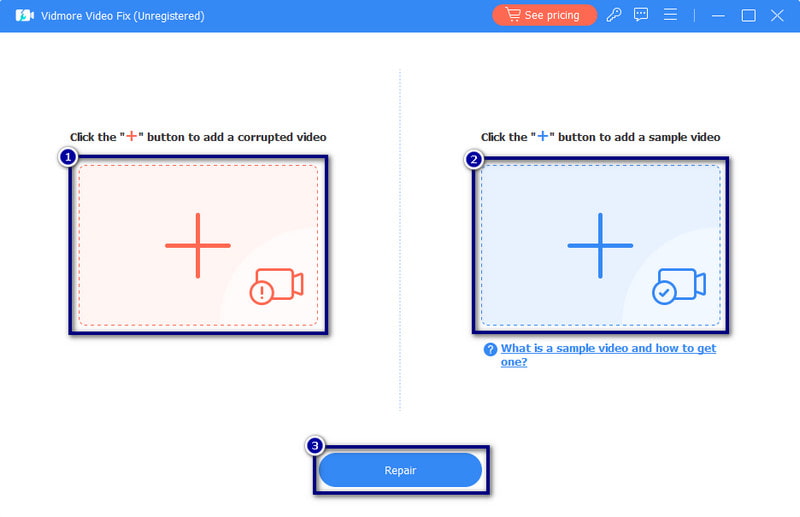
Bước 3. Sau quá trình sửa chữa, bạn sẽ thấy các tùy chọn khác nhau về những việc cần làm tiếp theo. Bạn có thể Xem trước, Tiết kiệm, hoặc là Sửa chữa các video khác.
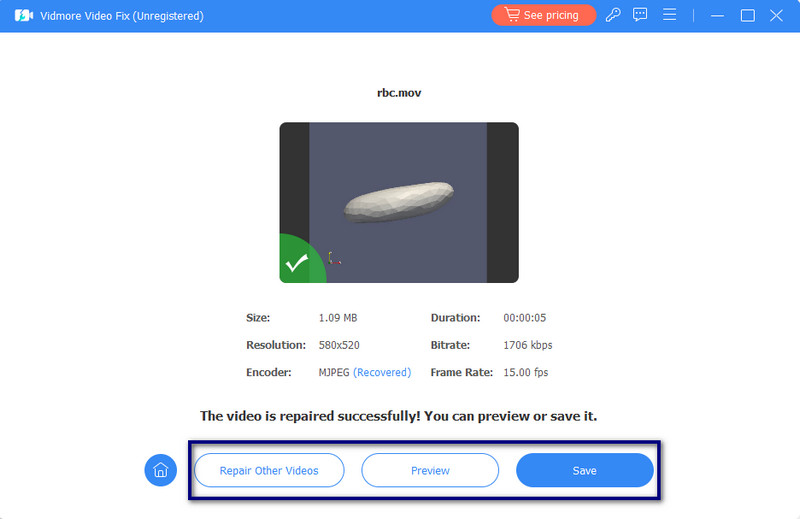
Phần 3. Cách sửa mã lỗi 232011
Ngoài giải pháp trên, đây còn là một số mẹo bạn có thể sử dụng để sửa mã lỗi video 2320211. Hãy ở lại trang này khi chúng tôi sửa lỗi này.
Giải pháp 1. Kiểm tra kết nối Internet
Trong thời đại Wi-Fi và các thiết bị thông minh, rất nhiều thiết bị có thể làm chậm tốc độ Internet. Xem mọi thứ trực tuyến đòi hỏi phải có kết nối internet mạnh mẽ. Nếu internet của bạn có vấn đề, chỉ cần đợi nó tốt hơn. Sau đó bạn có thể xem lại. Để chắc chắn, hãy kiểm tra tốc độ internet của bạn bằng bài kiểm tra tốc độ. Nếu lỗi vẫn còn, hãy thử kết nối với mạng khác.
Giải pháp 2. Vô hiệu hóa tiện ích mở rộng của trình duyệt
Để giải quyết Mã lỗi video 232011, hãy cân nhắc việc tắt tiện ích mở rộng trình duyệt. Nếu đó là nguyên nhân thì bạn thực sự cần phải vô hiệu hóa chúng. Việc tắt những tính năng này có thể giúp giải quyết sự cố và cải thiện cơ hội phát lại video liền mạch. Để làm điều đó, đây là cách thực hiện:
Bước 1. Ở góc trên bên phải của trình duyệt hiện tại của bạn, hãy nhấp vào Ba chấm. Từ trình đơn thả xuống, chọn Tiện ích mở rộng > Quản lý tiện ích mở rộng.
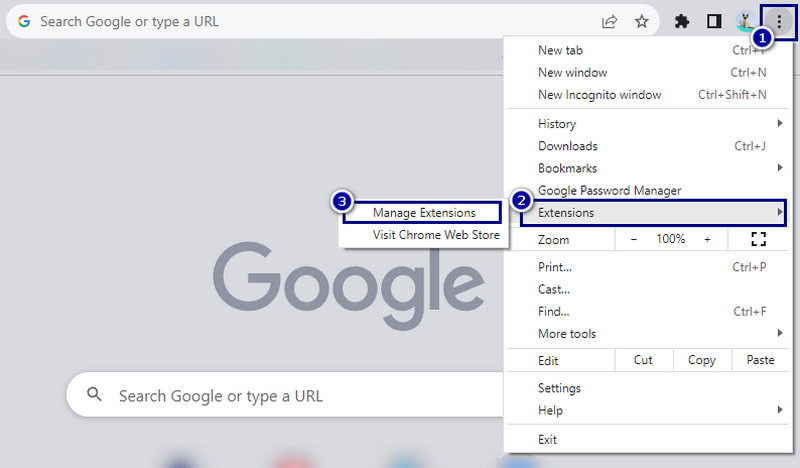
Bước 2. Bây giờ, hãy tắt từng cái một bằng cách chuyển đổi công tắc bên cạnh hoặc nhấp vào nút Tẩy lựa chọn. Bước này sẽ giúp bạn tìm thấy tiện ích mở rộng chính xác chịu trách nhiệm về Mã lỗi 232011.
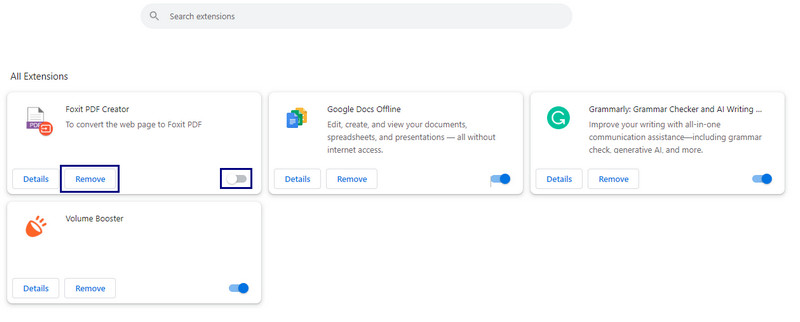
Giải pháp 3. Cập nhật trình duyệt
Nếu trình duyệt của bạn đã lỗi thời, bạn có thể phải cập nhật nó để giải quyết Mã lỗi 232011. Việc cập nhật nó sẽ cho phép bạn sửa các lỗi trên trình duyệt của mình. Cập nhật trình duyệt của bạn bằng cách làm theo hướng dẫn này:
Bước 1. Bấm vào Ba chấm ở góc trên bên phải của trình duyệt của bạn. Sau đó, chọn Cứu giúp Lựa chọn.
Bước 2. Bây giờ, hãy chọn Về Google Chrome. Trên giao diện mới bạn sẽ tìm thấy các bản cập nhật và nhấn vào đó.
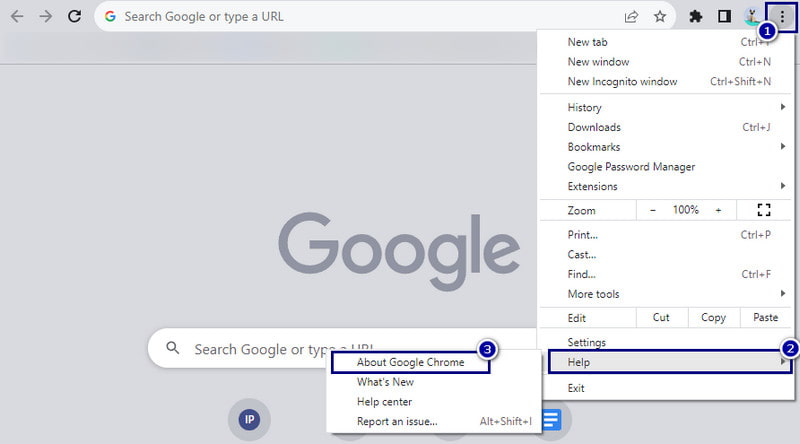
Bước 3. Cuối cùng, cửa sổ hiện tại đó sẽ ngay lập tức cập nhật trình duyệt của bạn lên phiên bản mới nhất.
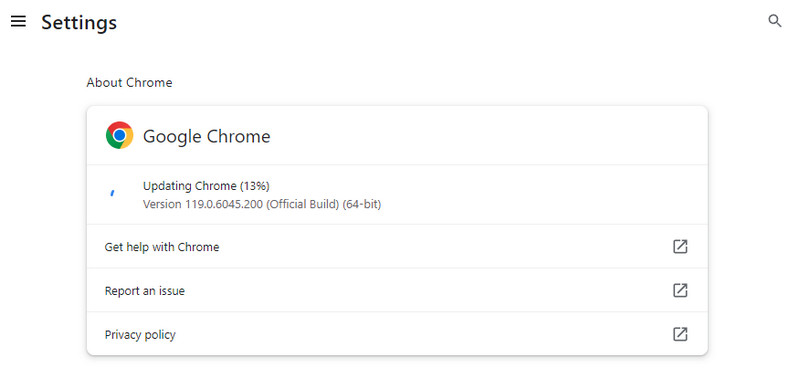
Giải pháp 4. Xóa bộ nhớ cache và cookie của trình duyệt
Cuối cùng nhưng không kém phần quan trọng, hãy xóa bộ nhớ đệm, cookie và lịch sử duyệt web của bộ nhớ đệm của trình duyệt để khắc phục lỗi. Khi bạn thực hiện việc này, trình duyệt của bạn sẽ làm mới và giảm bớt các sự cố lỗi khác nhau có thể xảy ra. Ngoài ra, nó sẽ giúp trình duyệt của bạn chạy các trang web mượt mà và nhanh hơn. Đây là cách xóa bộ nhớ cache và cookie này.
Bước 1. Đi đến Ba chấm ở góc trên bên phải của trình duyệt của bạn. Di chuyển con trỏ của bạn đến Thêm công cụ và lựa chọn Xóa dữ liệu truy cập.
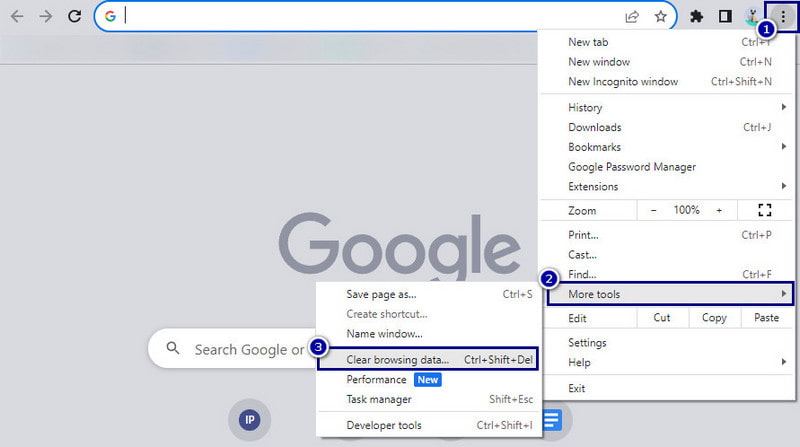
Bước 2. Trên dấu nhắc của cửa sổ, chọn Phạm vi thời gian và đảm bảo kiểm tra bộ nhớ đệm, cookie và lịch sử duyệt web. Cuối cùng, nhấp vào Xóa dữ liệu tùy chọn để bắt đầu quá trình.
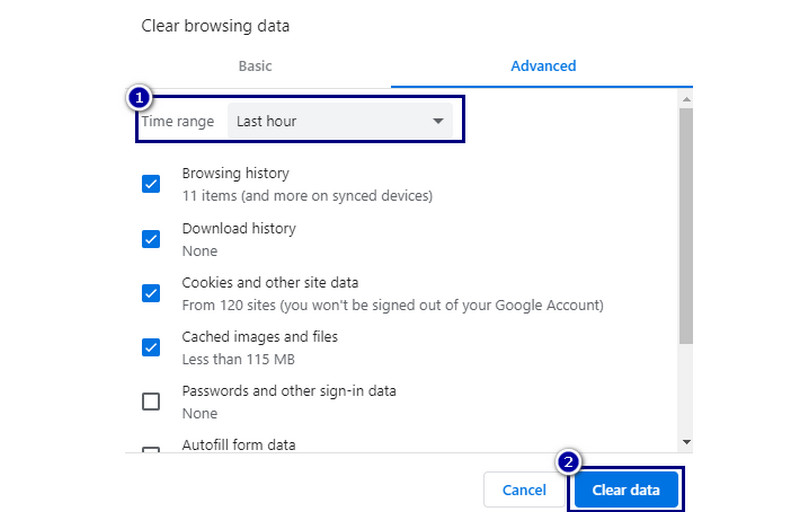
Phần 4. Câu hỏi thường gặp về Mã lỗi Video 232011
Làm cách nào để sửa mã lỗi 232011 với JW Player?
Để khắc phục lỗi, có nhiều cách để thử. Bạn có thể cập nhật trình duyệt của mình và xóa bộ nhớ cache và cookie. Ngoài ra, hãy đảm bảo kết nối internet của bạn ổn định. Cuối cùng, hãy kiểm tra xem tệp video có ở định dạng được hỗ trợ hay không.
Tại sao nó cứ báo file video này không thể phát được?
Thông báo không thể phát tệp video thường đi kèm với mã lỗi 232011. Nó có thể cho biết sự cố với định dạng tệp, kết nối mạng hoặc khả năng tương thích trình duyệt. Đảm bảo tệp video của bạn ở định dạng được hỗ trợ. Ngoài ra, hãy kiểm tra kết nối Internet của bạn hoặc thử chuyển đổi và sử dụng một trình duyệt khác.
Mã lỗi 232011 trong trình duyệt là gì?
Mã lỗi 232011 trong trình duyệt thường chỉ ra sự cố khi tải hoặc phát video. Nó có thể được gây ra bởi các vấn đề như định dạng video không được hỗ trợ. Nó cũng có thể là sự cố bộ đệm của trình duyệt hoặc sự cố mạng.
Phần kết luận
Cuối cùng, đó là ý nghĩa và lý do “Không thể phát được tệp video này”. (Mã lỗi: 232011)'. Không chỉ vậy, bạn còn học được cách khắc phục vấn đề này một cách dễ dàng và chuyên nghiệp. Tất cả những gì bạn cần làm là cẩn thận làm theo các phương pháp được cung cấp ở đây. Bây giờ, nếu bạn phải đối mặt với việc phát lại video do bị hỏng, hãy sử dụng Sửa video Vidmore. Chỉ với vài cú nhấp chuột và vài phút, bạn có thể sửa các tệp video của mình bằng cách sử dụng nó.


